Онемогућава функцију Кеи Стицки на Виндовсу 7
Функција кључања је, прије свега, креирана за кориснике са ограниченим могућностима, за које је тешко увезати комбинације, односно, притиснути неколико тастера истовремено. Међутим, за већину обичних корисника, укључивање ове функције само отежава. Хајде да сазнамо како да уклонимо овај проблем у оперативном систему Виндовс 7.
Прочитајте такође: Како деактивирати лепљење на Виндовсу 10
Садржај
Начини искључивања
Ова функција је често укључена ненамерно. Да бисте то урадили, у складу са подразумеваним поставкама оперативног система Виндовс 7, довољно је притиснути тастер Схифт пет пута за редом. Изгледа да ово може бити веома ретко, али то није сасвим тачно. На пример, из произвољног укључивања ове методе, ова функција утиче на многе играче. Уколико Вам није потребно тражено средство, питање о томе како је онемогућено постаје хитно. Можете искључити оба активирања лепљења са пет пута клик на Схифт и саму функцију, када је она већ омогућена. Сада размотрите ове опције детаљније.
1. метод: Онемогућите активирање помоћу петочасног Схифт-а
Пре свега, погледајте како да онемогућите активацију у петом клику на Схифт .
- Кликните на дугме Схифт пет пута да бисте отворили прозор за омогућавање функције. Покретиће се граната у којој ће се предложити да почне да држи (дугме "Да" ) или да одбије укључивање (дугме "Не" ). Али немојте журити да притиснете ове дугмади и идите на натпис који препоручује прелазак на "Центар за приступачност" .
- Отвара се шкољка "Центра за приступачност" . Скините поље са ознаком "Омогући лепљиве кључеве ..." . Кликните Аппли и ОК .
- Неовлашћено активирање функције са петочасним притиском на Схифт сада ће бити онемогућено.

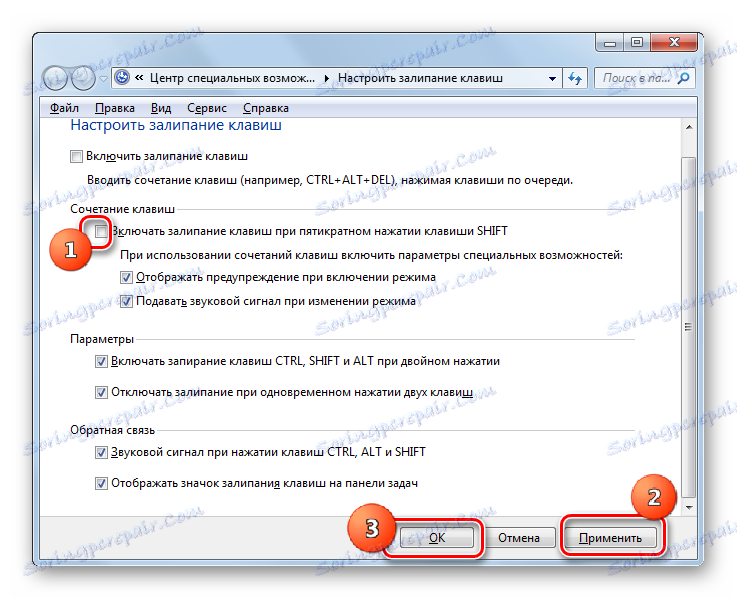
Метод 2: Онемогућавање активираног лепљења кроз "Цонтрол Панел"
Али понекад се то дешава када је функција већ активирана и неопходно је искључити.
- Кликните на "Старт" . Идите на "Цонтрол Панел" .
- Кликните на "Приступачност" .
- Идите на име подсекције "Промена подешавања тастатуре" .
- Идите на шкољку "Ослобађање рада са тастатуром" , уклоните ознаку са положаја "Омогући кључеве за држање". Кликните на "Аппли" и "ОК" . Функција ће се сада деактивирати.
- Ако корисник такође жели да активира активацију пет пута на Схифт-у , као што је то учињено у претходном начину, тада уместо да кликнете на "ОК" кликните на етикету "Подешавање кључева за лепљење" .
- Почиње лупа "Цонфигуре стицки кеис" . Као иу претходном случају, уклоните ознаку са "Укључи лепљиве кључеве ..." положај. Кликните на "Аппли" и "ОК" .
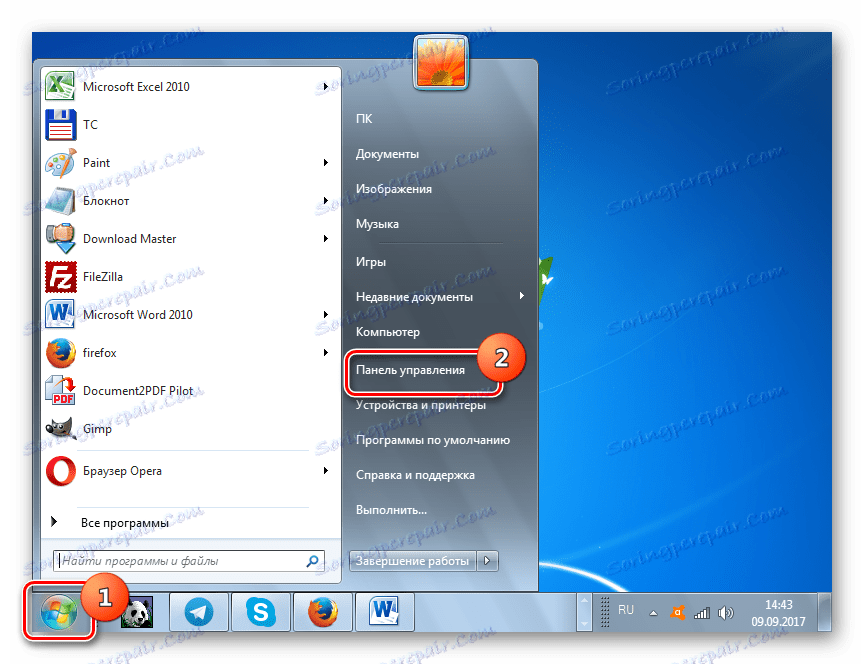
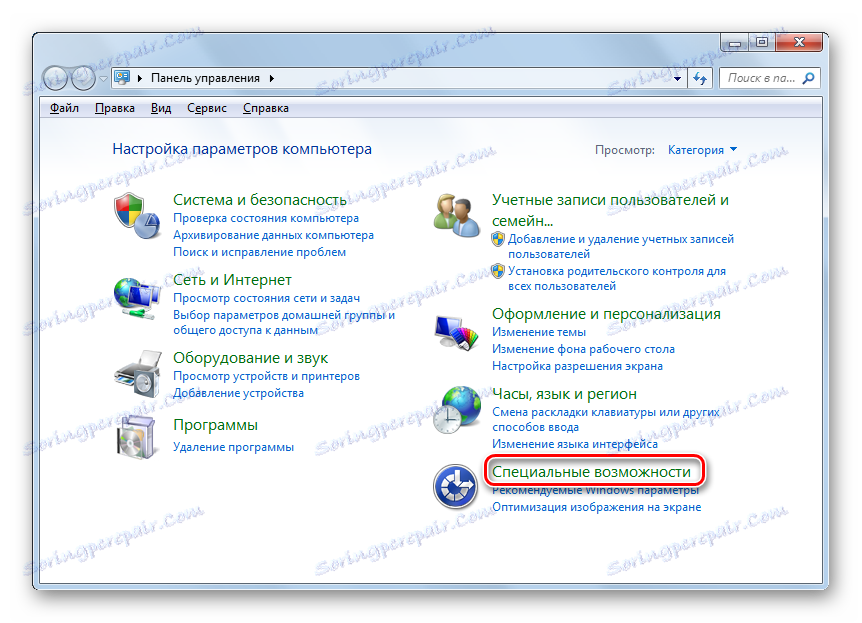
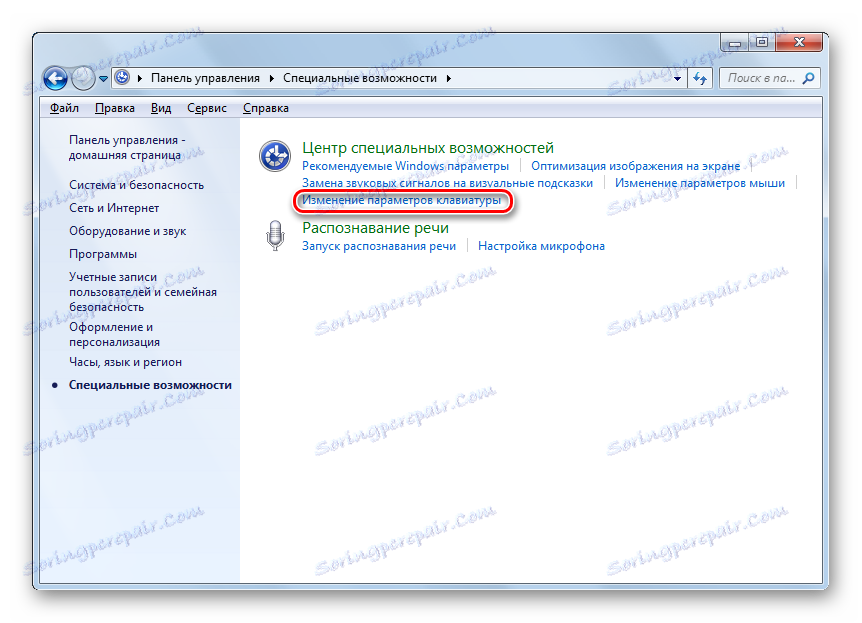
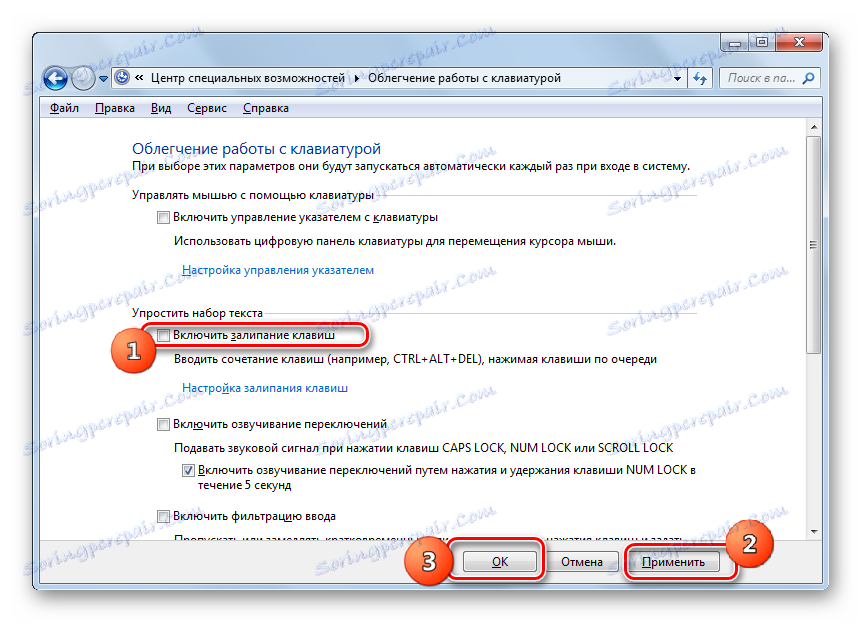

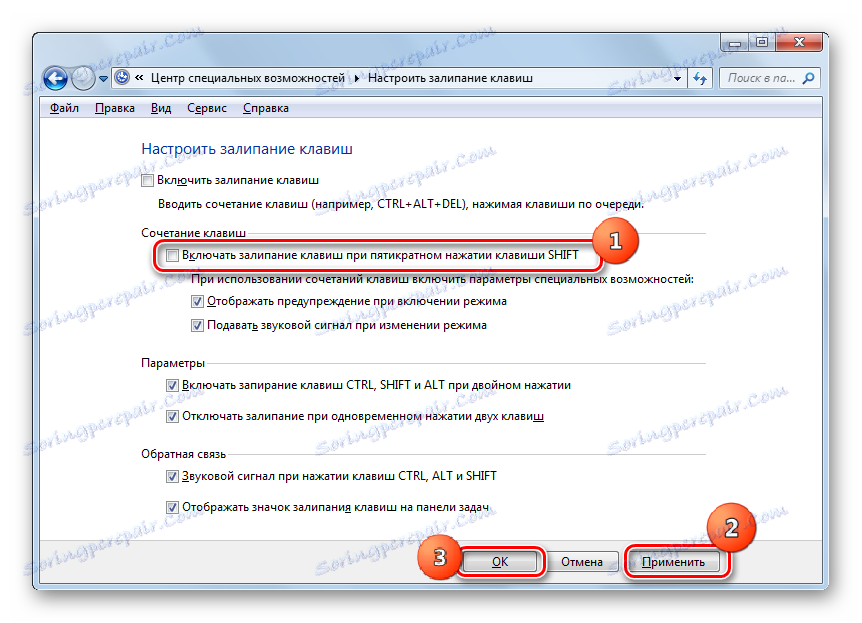
Метод 3: Онемогућавање активираног љуштења кроз мени Старт
Да бисте дошли до прозора "Ослобађање рада са тастатуром" , како бисте деактивирали проучавану функцију, можете користити "Старт" мени и други метод.
- Кликните на "Старт" . Кликните на "Сви програми" .
- Идите у фасциклу "Стандард" .
- Затим идите у каталог "Специјалне карактеристике" .
- Са листе изаберите "Центар за приступ " .
- Затим потражите ставку "Ослобађање рада са тастатуром" .
- Започет је прозор изнад. Затим у њему извршите све оне манипулације које су описане у 2. методу , почевши од става 4.
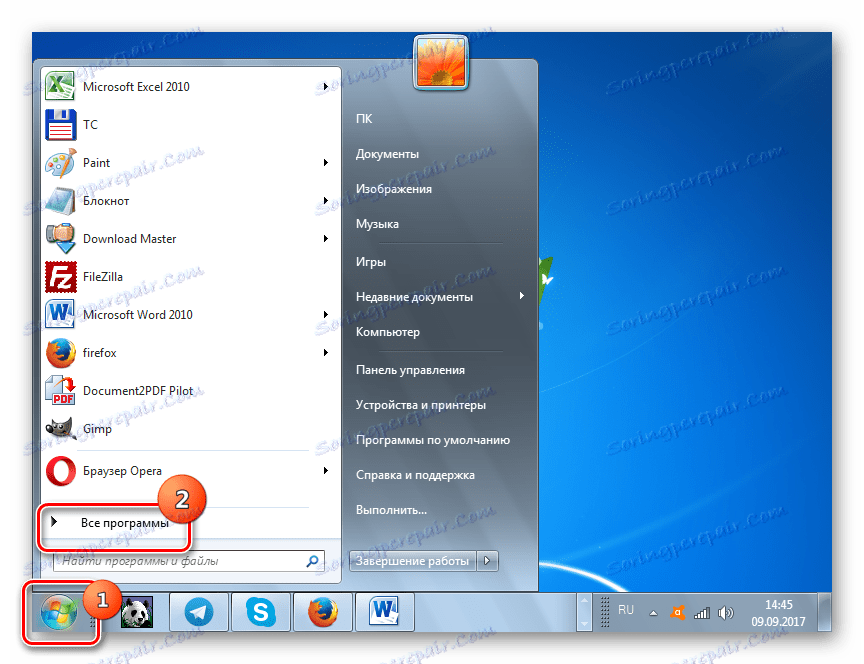
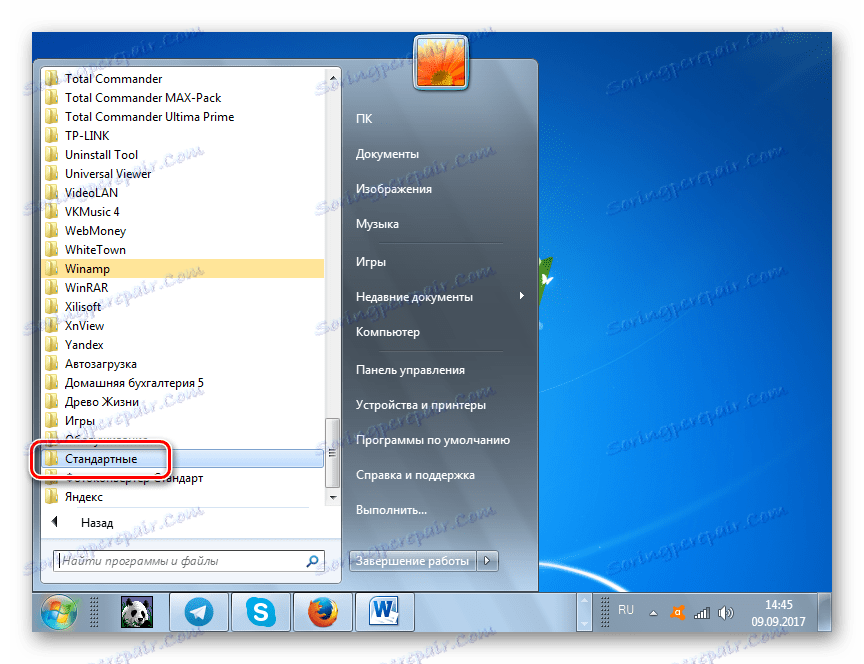
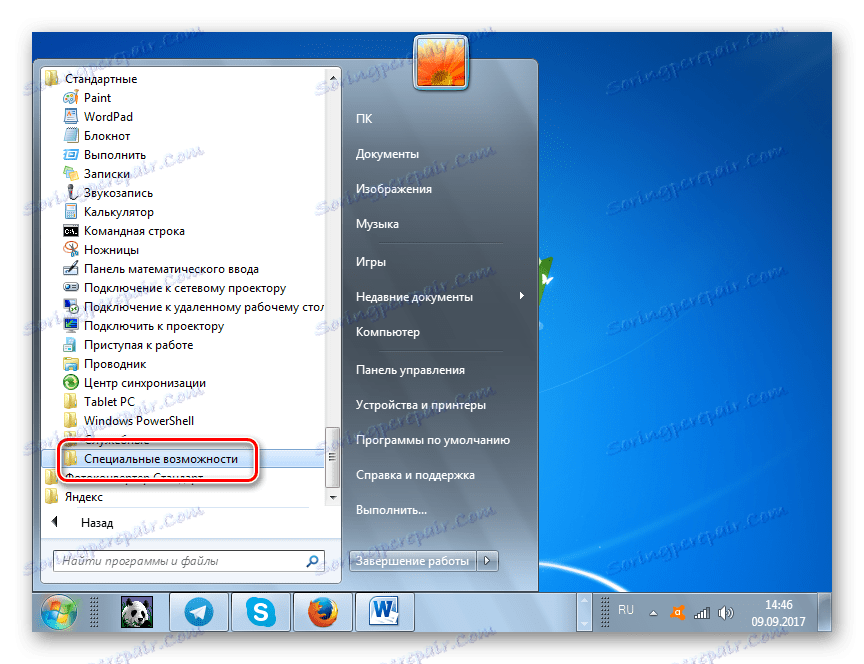
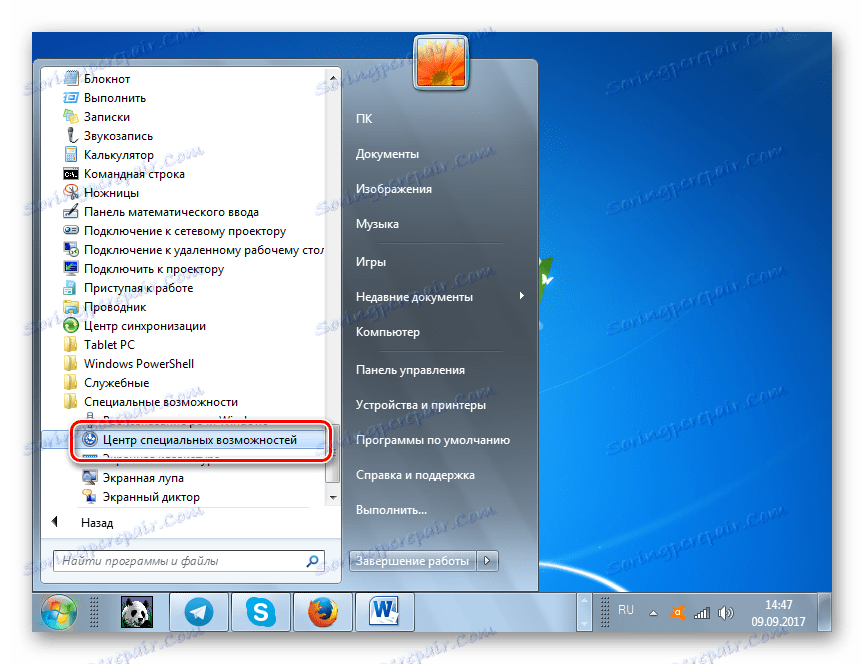
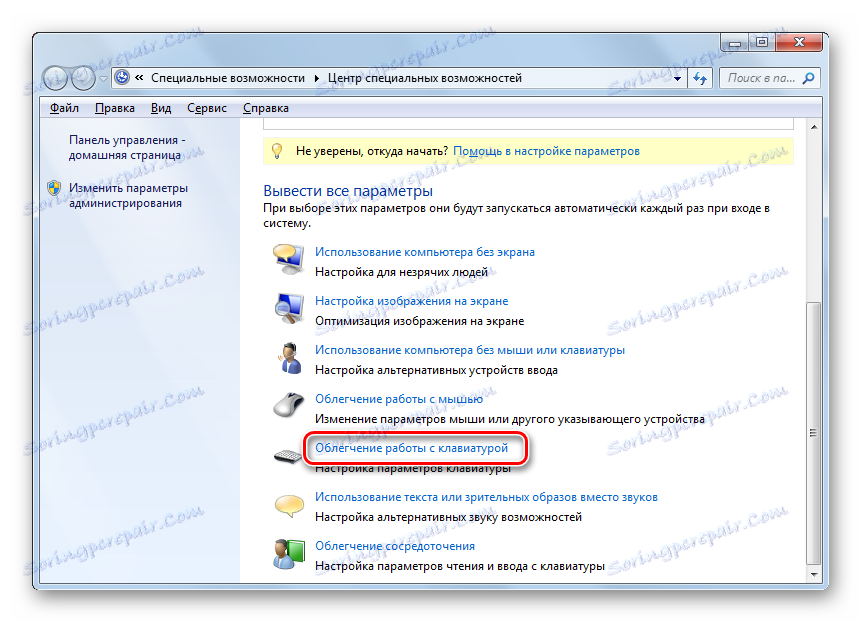
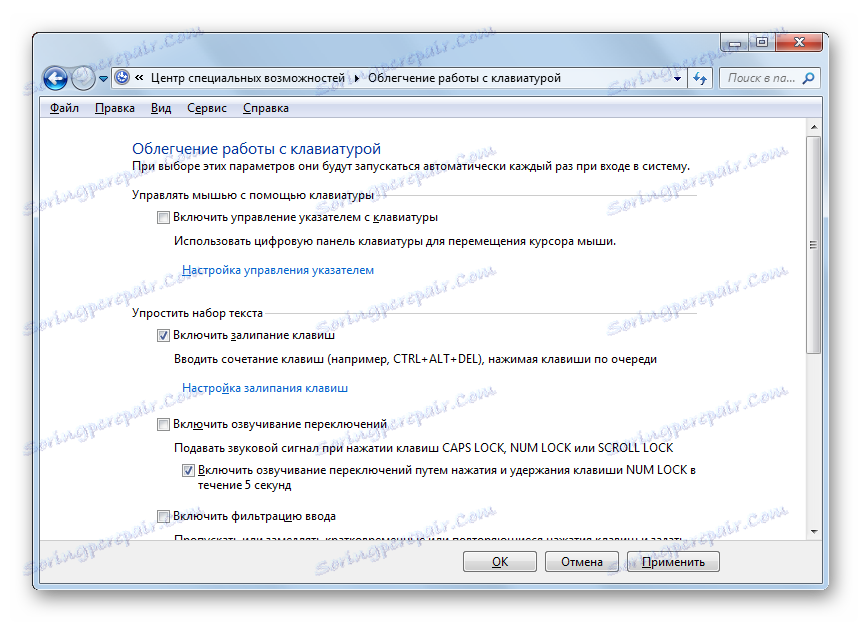
Као што видите, ако сте активирали закачење тастера или отворили прозор у којем се предлаже да га укључите, не морате паничити. Постоји јасан алгоритам акција описан у овом чланку, који дозвољава да уклони овај алат или онемогући његово активирање након пет пута притисните Схифт . Само треба одлучити да ли вам је потребна ова функција или сте спремни да је одбијете, јер нема потребе за кориштењем.